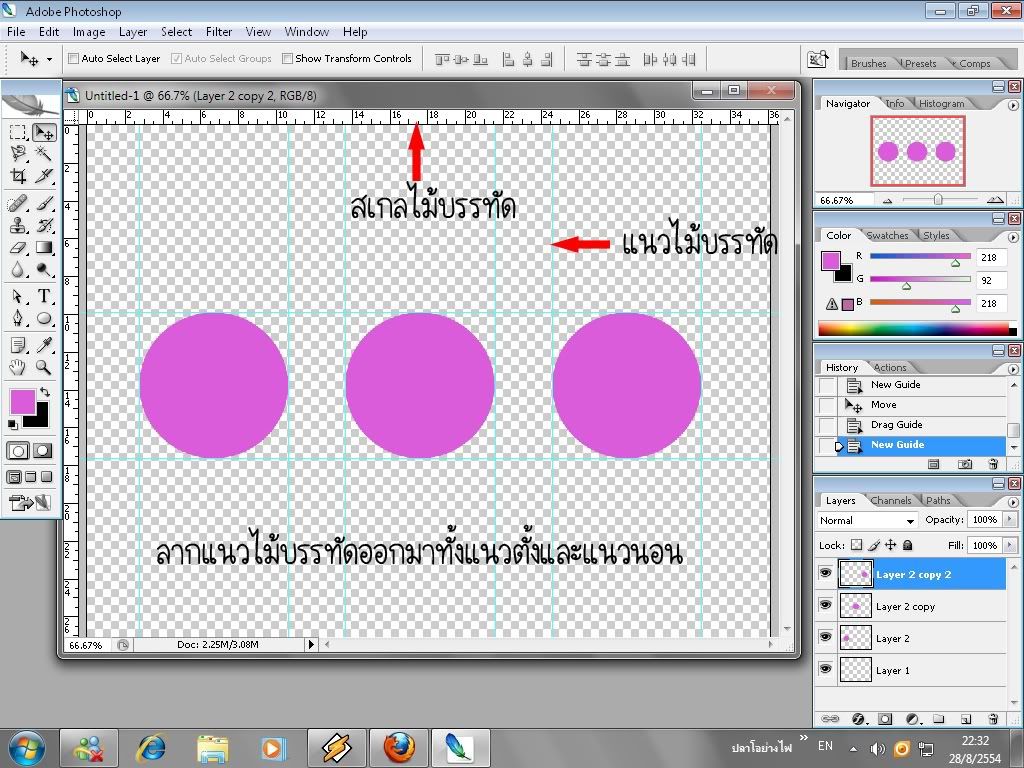เทคนิค photoshop : จะย่อขยายสัดส่วนเฉพาะตรงช่องว่างให้รูปมาใกล้ขึ้น โดยรูปไม่เปลี่ยนขนาดทำยังไ

กระทู้ : 234
คะแนนขอบคุณ : 3
อ่านดีๆนะคับ กลัวจะไม่เข้าใจในสิ่งที่ผมต้องการ
คือในรูปCD ทั้งหมดนี้ ไม่ได้ต้องการที่จะปรับขนาดรูปแล้ว แต่จะปรับช่องว่างระหว่างรูป เฉพาะส่วนที่เลือกไว้แล้ว
ให้รูปมันใกล้กัน แบบเลือกทั้งชุดที่ต้องการให้ระยะห่างรูปลดลง โดยไม่ย้ายรูปทีละรูป คงเสียเวลา
และให้เปลี่ยน ไปได้ทุก layer ที่ได้เลือกไว้แล้ว ทำแบบที่เดียวเลย ได้ไหม
ปกติถ้ากด Ctrl+T เพื่อปรับ scale มันจะลดทั้งช่องว่าง และรูปหมด และมันจะปรับให้ทุก Layer เลยที่มีการเลือกไว้
ซึ่งกรณีแบบนี้ ทำเป็น
แต่ตอนนี้ มันต้องการลด scale เฉพาะช่องว่างเท่านั้น และเฉพาะช่องว่างในส่วนที่เลือกด้วย โดยให้มีผลทุก Layer
เพราะแต่ละ Layer ที่สร้างไว้ รูป และตำแหน่งช่องว่างรวมเท่ากันหมด เลยต้องการเปลี่ยนที่เดียว
แนะนำทีคับ

« แก้ไขครั้งสุดท้าย: กันยายน 04, 2011, 08:34:53 โดย Moshi »

บันทึกการเข้า

( 【BP Warp】 )
กระทู้ : 235
คะแนนขอบคุณ : 6
สิงหาคม 27, 2011, 15:22:04
คือว่า??
จะให้ช่องไฟของรูปซีดี มันลดลง โดยที่ยังเลือกซีดีครบทุกแผ่นอยู่ใช่ไหมคะ?
คล้ายๆกับการเว้นหรือเพิ่มช่องไฟของข้อความ ของตัวอักษร อย่างงี้เข้าใจถูกใช่ไหมคะ?
(เดี๋ยวจะลองดูห้นะคะ ซ่อมเครื่องตัวเองก่อน แฮะๆ เปลี่ยนสายไฟในเครื่องค่ะ จ่ายไฟไม่เพียงพอซะแล้ว ยืมเครื่องพี่มาตอบ งิงิ)

บันทึกการเข้า

กระทู้ : 16,996
คะแนนขอบคุณ : 45
สิงหาคม 27, 2011, 19:13:50
คิดวิธีไม่ออกเลยครับ นอกจากตัด Layer เอาอ่ะครับ

บันทึกการเข้า

กระทู้ : 234
คะแนนขอบคุณ : 3
สิงหาคม 28, 2011, 09:20:05
ลดช่องไฟของรูป ประมาณนั้นเลยคับ แต่ลดเฉพาะส่วนที่ทำการเลือกเท่านั้น ส่วนของ CD แถวบน แต่อยากรู้เทคนิค
ที่ทำง่ายๆ ในการลดช่องไฟ ปกติผมต้องเลื่อนเอาที่ละรูป แก้ทีละรูป ซึ่งมันจะช้า ถ้ารูปเยอะๆคับ

บันทึกการเข้า

( 【BP Warp】 )
กระทู้ : 235
คะแนนขอบคุณ : 6
สิงหาคม 28, 2011, 22:40:06
เท่าที่ไปลองมาดูนะคะ ยังหาวิธีไม่ได้เลยค่ะ ไม่แน่ใจด้วยว่ามันจะสามารถทำได้หรือเปล่า
แต่ว่ามีวิธีนึงที่อยากจะลองแนะนำให้ใช้ดูค่ะ
ให้เรียกเครื่องมือไม้บรรทัดขึ้นมาช่วยค่ะ
กด Ctrl+R แล้ว ใช้เครื่องมือ move คลิกเมาส์ค้างไว้ที่สเกลไม้บรรทัดค่ะ แล้วลากลงมาจะเกิดเส้นสีฟ้า ลากกำหนดช่องไฟให้หมดค่ะ ว่าจะเอาห่างเท่าไหร่ยังไง แล้วใช้เครื่องมือ move ลากทีละเลเยอร์ค่ะ เมื่อวัถตถุเข้าใกล้แนวไม้บรรทัดที่เรากำหนดไว้ มันจะจัดวางได้ง่ายมากกว่าค่ะ เพราะมันมีแนวอยู่แล้ว และมันจะแกมบังคับวัตถุที่เราลากไปวางให้เข้าไปอยู่ในแนวไม้บรรทัดด้วยค่ะ จะช่วยทำให้ได้ภาพที่ได้มีแนวเสมอกัน และจัดวางรวดเร็วมากขึ้นค่ะ เพราะอย่างที่บอก มันแกมบังคับวัตถุให้ไปอยู่ในแนวไม้บรรทัดค่ะ
จะเว้นหรือจะเพิ่ม ก็แค่ขยับแนวไม้บรรทัดค่ะ แล้วลากไป มันก็จะตามแนวไม้บรรทัดไปเช่นกัน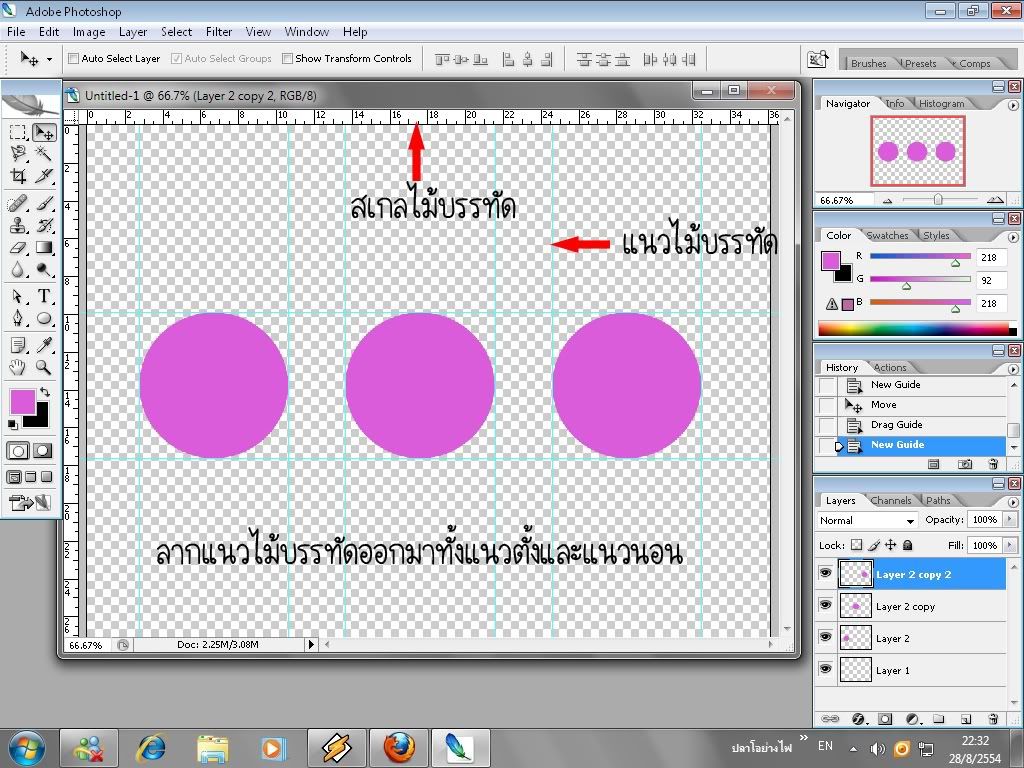

บันทึกการเข้า

กระทู้ : 234
คะแนนขอบคุณ : 3
สิงหาคม 29, 2011, 11:39:45
ถ้าวิธีที่บอกนั้น ผมทำเป็นคับ แต่มันค่อนข้างยุ่งยากคับ กรณีที่ ภาพหลายอัน แต่ต้องการทำแบบสั้นๆ ให้เลื่อนทีเดียว
ของช่องห่างช่องไฟ เท่านั้นให้ลดลง โดยภาพขนาดเท่าเดิม โปรแกรมอาจจะทำไม่ได้ ไม่ก็เราๆคุณๆ ท่านๆ ยังหาส่วนนี้ไม่เจอ
ขอบคุณคับ

บันทึกการเข้า

กระทู้ : 16,996
คะแนนขอบคุณ : 45
สิงหาคม 29, 2011, 12:18:54
ลองดัดแปลงใช้ Action ดูครับ น่าจะช่วยได้ระดับนึงเลยหล่ะ

บันทึกการเข้า

( 【BP Warp】 )
กระทู้ : 235
คะแนนขอบคุณ : 6
สิงหาคม 29, 2011, 21:54:19
ถ้าวิธีที่บอกนั้น ผมทำเป็นคับ แต่มันค่อนข้างยุ่งยากคับ กรณีที่ ภาพหลายอัน แต่ต้องการทำแบบสั้นๆ ให้เลื่อนทีเดียว
ของช่องห่างช่องไฟ เท่านั้นให้ลดลง โดยภาพขนาดเท่าเดิม โปรแกรมอาจจะทำไม่ได้ ไม่ก็เราๆคุณๆ ท่านๆ ยังหาส่วนนี้ไม่เจอ
ขอบคุณคับ
:'(
ก็นะ...
ลองหาวิธีดูแล้วมาแชร์ด้วยนะคะ 
ว่ามันไม่ยุ่งยากหรอก อยู่ที่ความอดทนจ้า *-*
และคิดว่า ไม่น่าจะมีวิธีนี้ หรือถ้ามี "เราๆ คุณๆ ท่านๆ" ก็ยังคงหาไม่เจอ ไม่มันก็เป็นความลับของ 3 โลก *0*
ลองไปคิดวิธีมาดู แล้วมาบอกนะคะ 

บันทึกการเข้า














 บันทึกการเข้า
บันทึกการเข้า